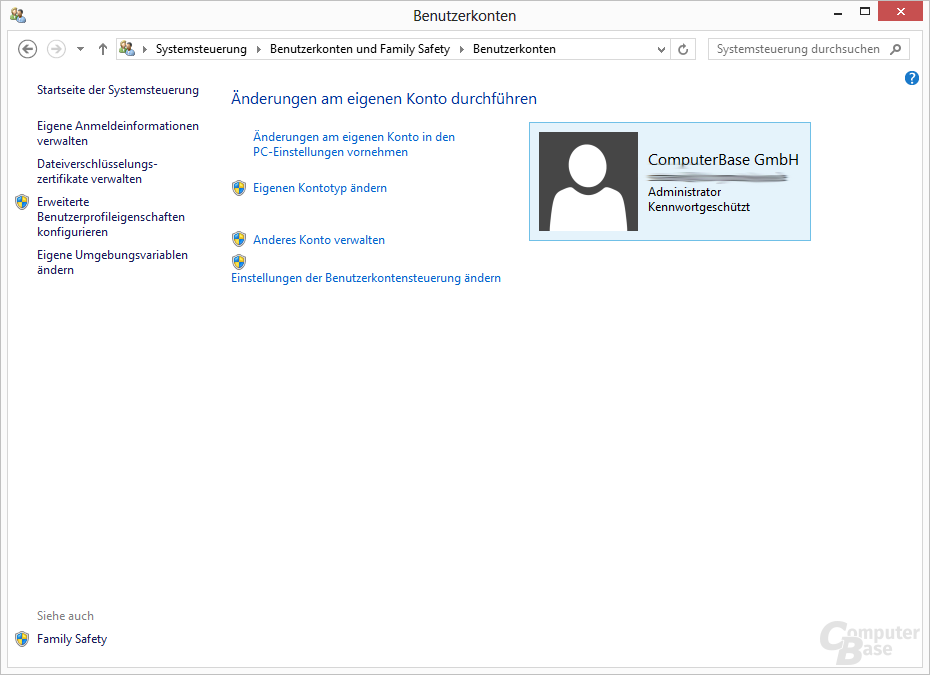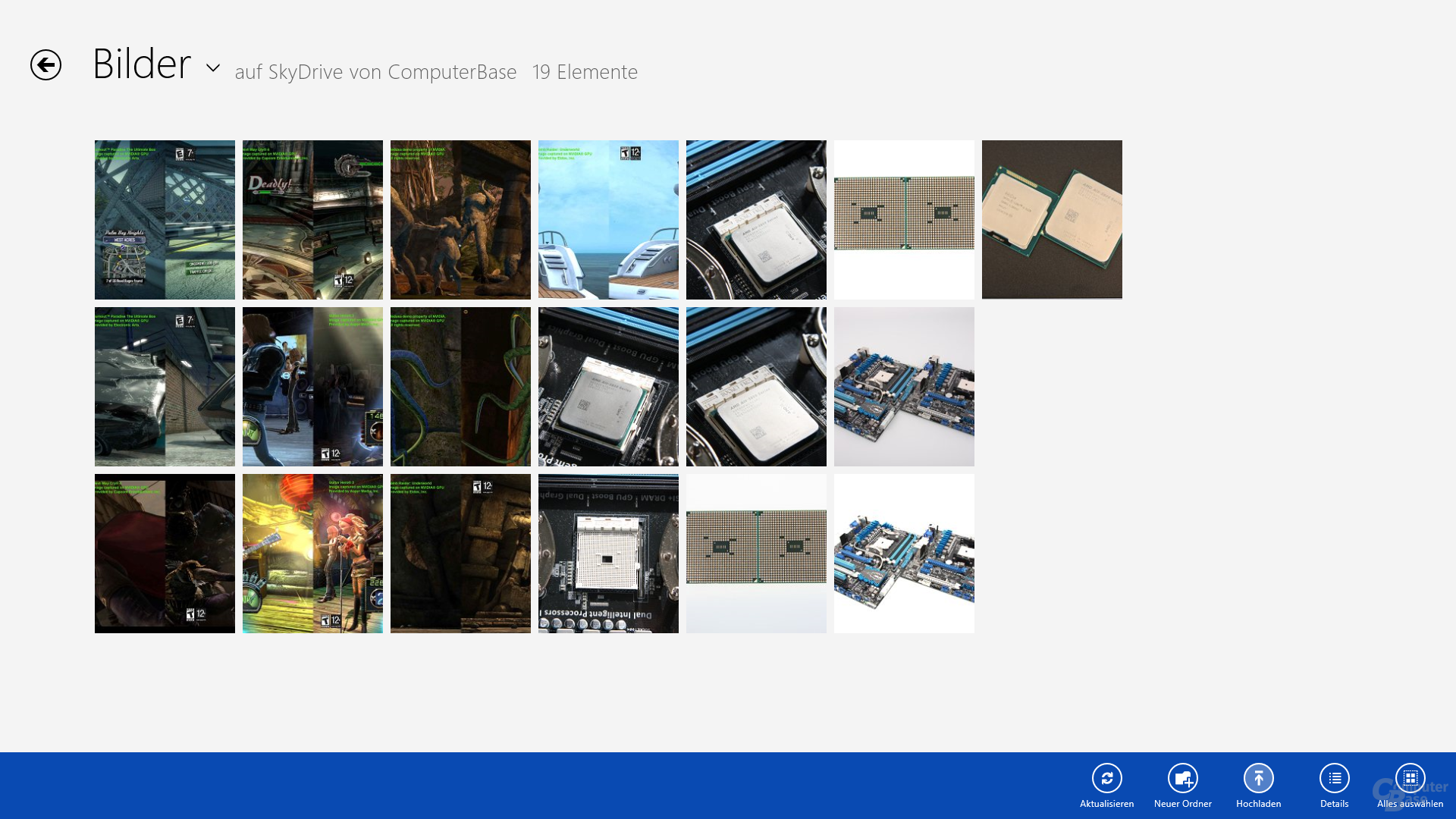Windows 8 im Test: Alle Neuerungen im Überblick
12/26Passwort-Manager
Windows 8 verfügt über einen neuen Passwort-Manager für Programme und Webseiten, um unsichere, wiederkehrende, leicht zu merkende Passwörter im Internet einzudämmen. Meist wird ein Passwort vom Anwender bei zahlreichen Internetdiensten benutzt, so dass Angreifer mit einem kompromittierten Passwort nicht nur Zugriff auf den Account bei einem Internetdienst erlangen, sondern häufig auf viele genutzte Dienste des Nutzers zugreifen können. Gemäß einer Studie verfügt ein Internetnutzer durchschnittlich über 25 Accounts bei verschiedenen Internetdiensten, nutzt hierfür jedoch nur sechs verschiedene Passwörter. Der nun direkt in das Betriebssystem integrierte Passwort-Manager speichert die benutzten Passwörter und Login-Daten verschlüsselt, um sie zu schützen.
In Verbindung mit der Funktion Windows Roaming können Benutzer zukünftig komplexere und für jeden Dienst einzigartige Passwörter nutzen, da diese bei Bedarf mit einem Microsoft Account auch über Geräte hinweg synchronisiert werden können und der Benutzer sie sich somit nicht mehr merken können muss. Sofern diese Funktion genutzt werden soll, gibt Windows 8 jedoch eine strengere Kennwortrichtlinie vor, so dass Passwörter ein gewisses Mindestmaß an Komplexität einhalten müssen, damit sie nicht sofort erraten werden können. Speichert man die komplexen Kennwörter nur lokal, ist es ratsam diese regelmäßig zu sichern, damit sie bei einem Datenverlust nicht unwiederbringlich verloren sind.
Die Kontrolle über seine gespeicherten Passwörter behält der Anwender über die Benutzerverwaltung, da die gespeicherten Passwörter immer fest einem Benutzer zugeordnet sind. Über die Funktion „Benutzerkonten“ in der Systemsteuerung erreicht man über den Eintrag „Eigene Anmeldeinformationen verwalten“ auf der rechten Seite die „Webanmeldeinformationen“. Im unteren Bereich sieht man nun die gespeicherten Login-Daten für Internetdienste, die über den Pfeil an der rechten Seite ausgeklappt und bei Bedarf entfernt werden können. Falls man das zunächst ausgeblendete Passwort zu einem Login später noch einmal einsehen möchte, wird man an dieser Stelle ebenfalls fündig. Durch die Eingabe des Windows-Kennworts kann man sich die gespeicherten Passwörter in diesem Fenster anzeigen lassen. Über einen Klick auf „Windows-Anmeldeinformationen“ gelangt man zu der entsprechenden Übersicht für die gespeicherten Kennwörter für Programme.
Darüber hinaus unterstützt Windows 8 selbst auch eine Anmeldung am PC mittels Bildgesten oder PIN, was vor allem für mobile Rechner gedacht ist. Aber auch eine Anmeldung mit einem Bild anstelle des Kennworts ist ebenso möglich wie die Anmeldung über eine virtuelle Smartcard, sofern ein TPM-Chip eingesetzt wird, der die Smartcard und einen Smartcard-Reader ersetzt – eine weitere Neuerung von Windows 8.
Cloud-Dienst SkyDrive
Der Cloud-Speicherdienst SkyDrive fügt sich nahtlos in Windows 8 ein und kann wahlweise über eine eigene App im Modern UI oder über den Windows Explorer aufgerufen werden. Um die Datenwolke über den Windows Explorer zu nutzen, muss jedoch zunächst über SkyDrive.com die Desktop-Anwendung heruntergeladen und installiert werden. Dateien mit einer Größe von bis zu zwei Gigabyte lassen sich in SkyDrive ablegen und online abrufen. Auch andere Modern-UI- und Desktopanwendungen können auf die in SkyDrive abgelegten Dateien zugreifen. Nutzer, die bereits vor dem 1. April 2012 über einen Account verfügten, können dabei bis zu 25 GB in der Cloud ablegen, allen danach registrierten Kunden stehen sieben Gigabyte zur Verfügung. Wer mehr Speicherplatz benötigt, kann den Cloud-Speicher gegen eine jährliche Gebühr vergrößern. Die Preise liegen bei acht, 19 und 37 Euro. Dafür erhält man zusätzliche 20, 50 und 100 Gigabyte.
Alternativ kann man über die „persönliche Cloud“ genannte Funktion die Daten eines PCs mit SkyDrive verknüpfen und auf diese über das Internet zugreifen, ohne dass sie in SkyDrive hochgeladen werden müssen, solange der Rechner eingeschaltet und verbunden ist.